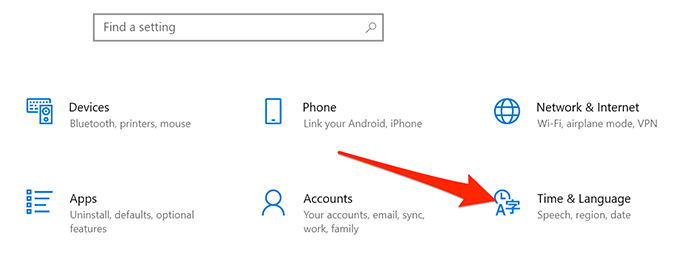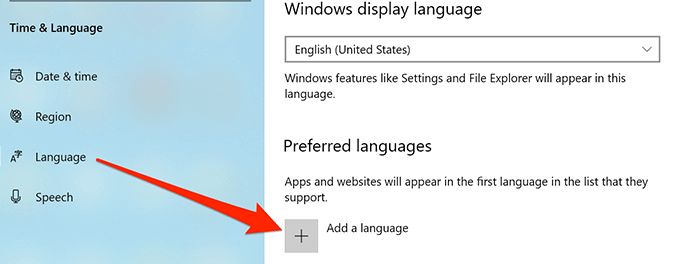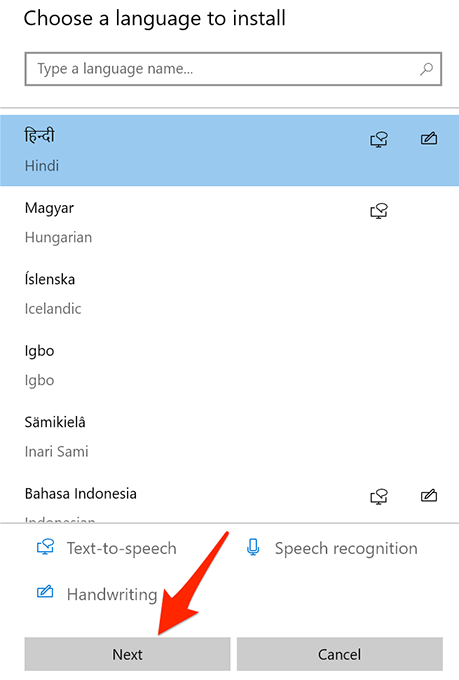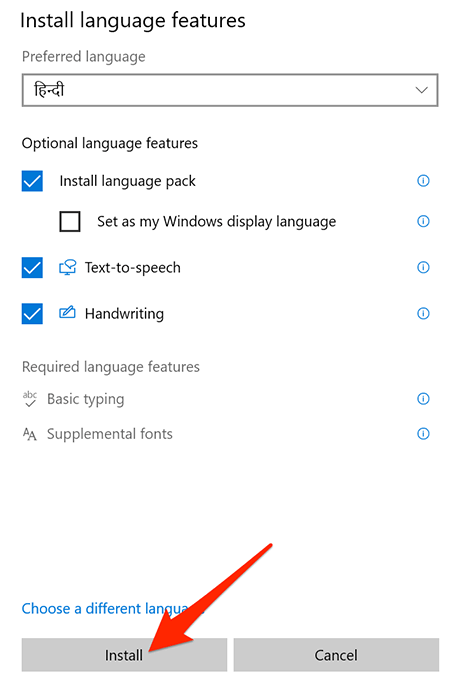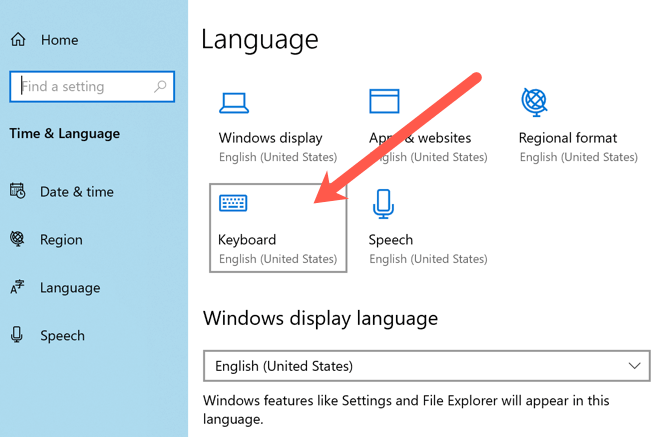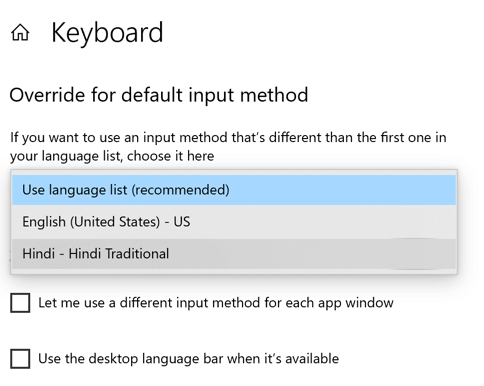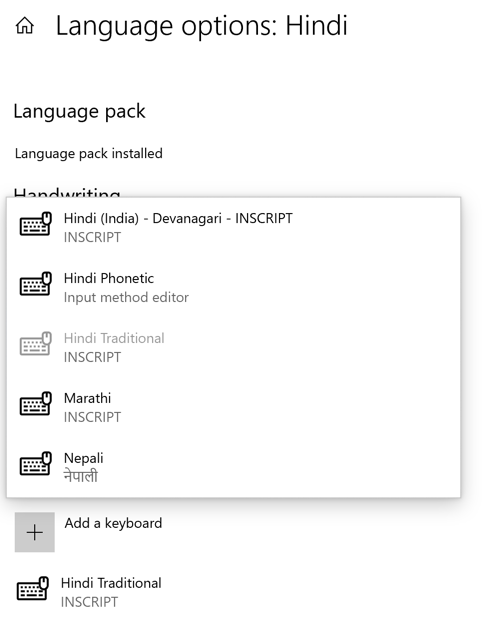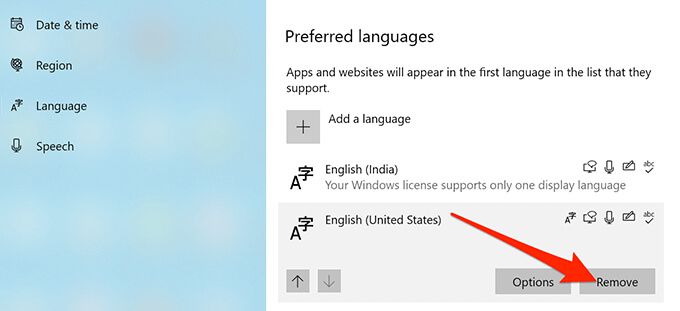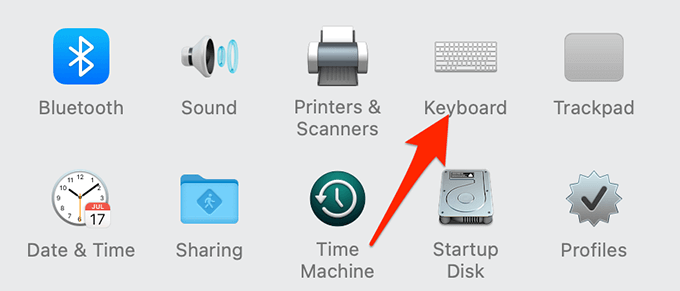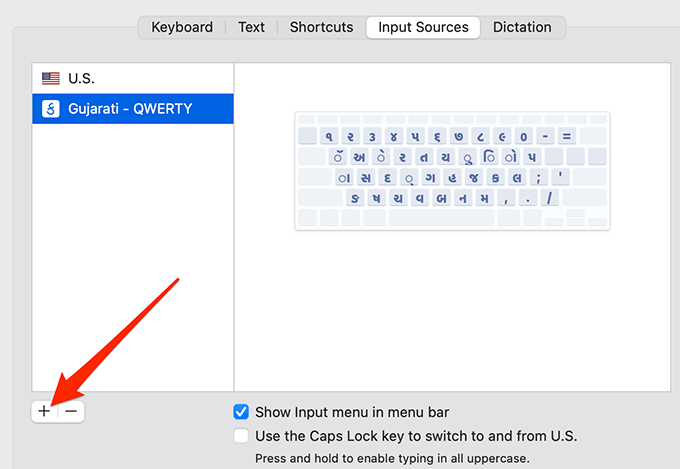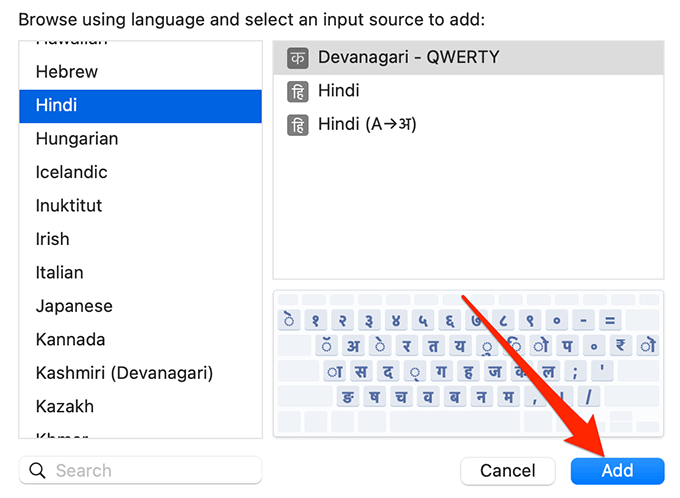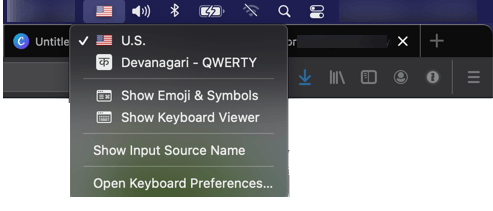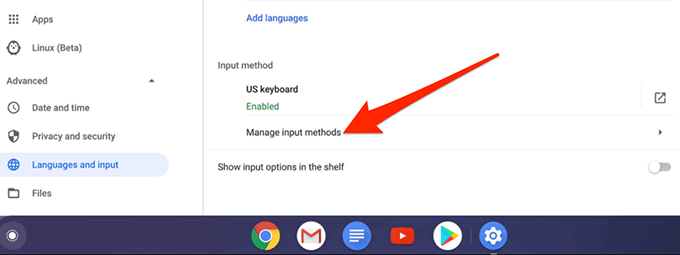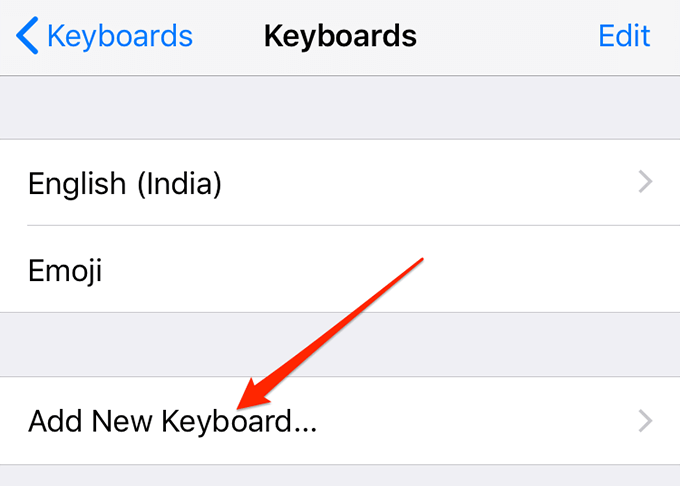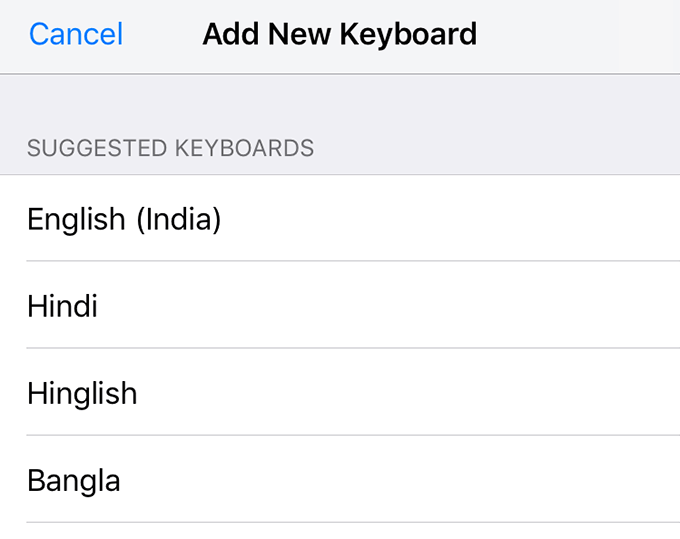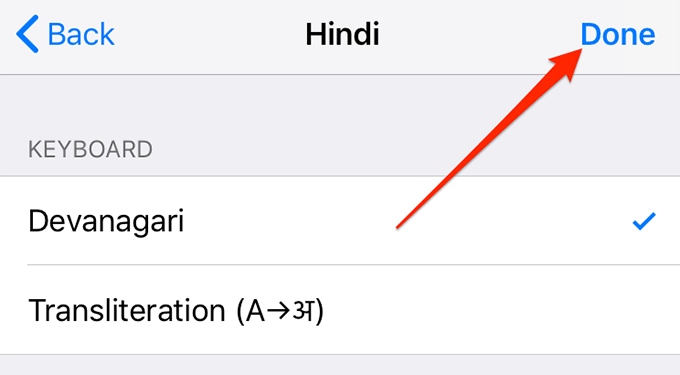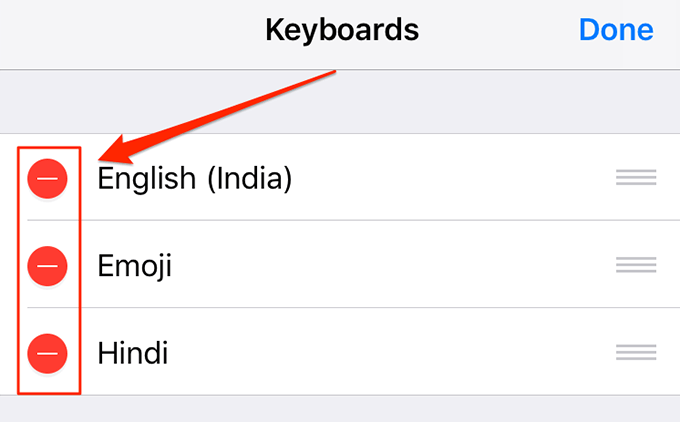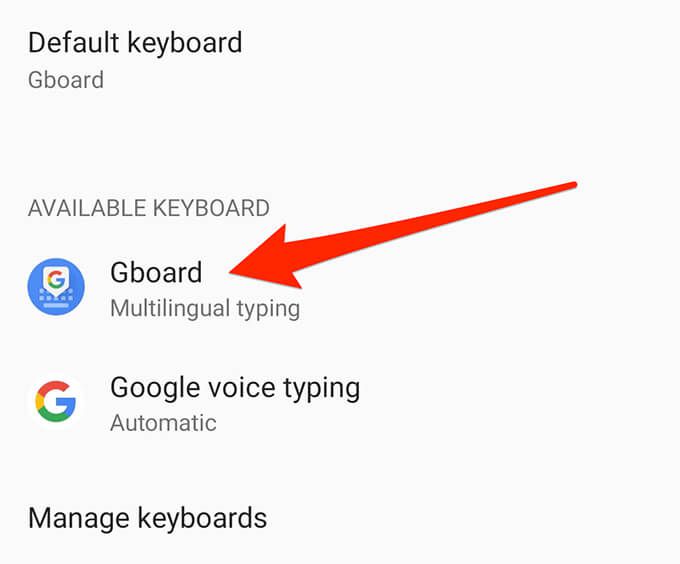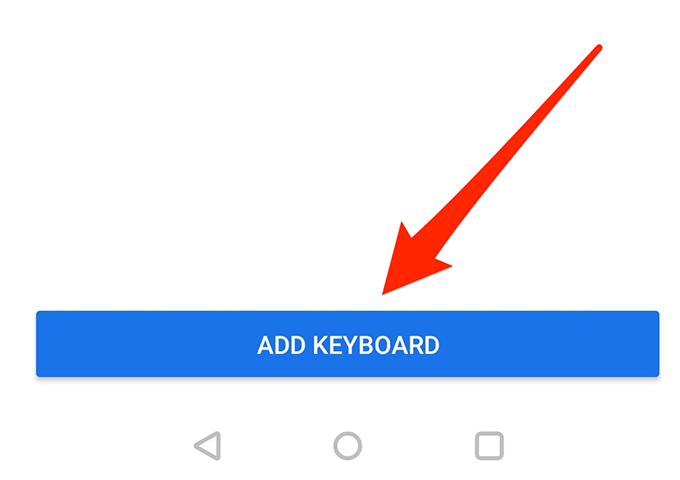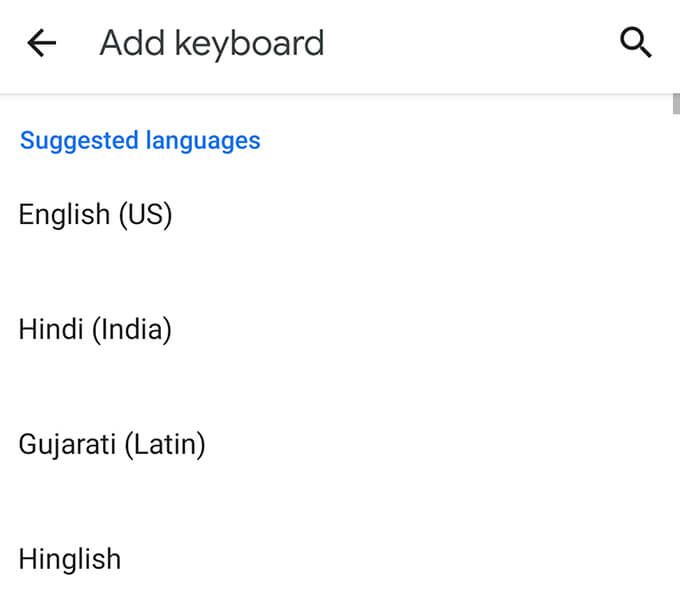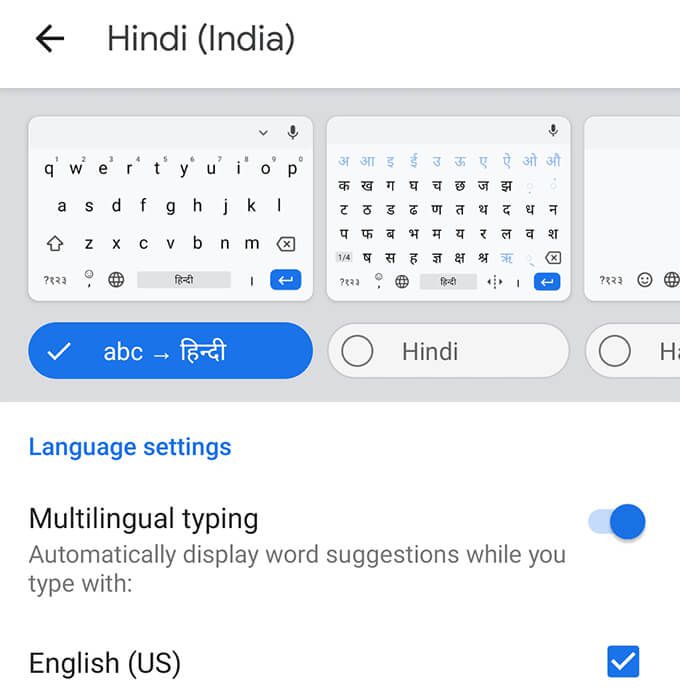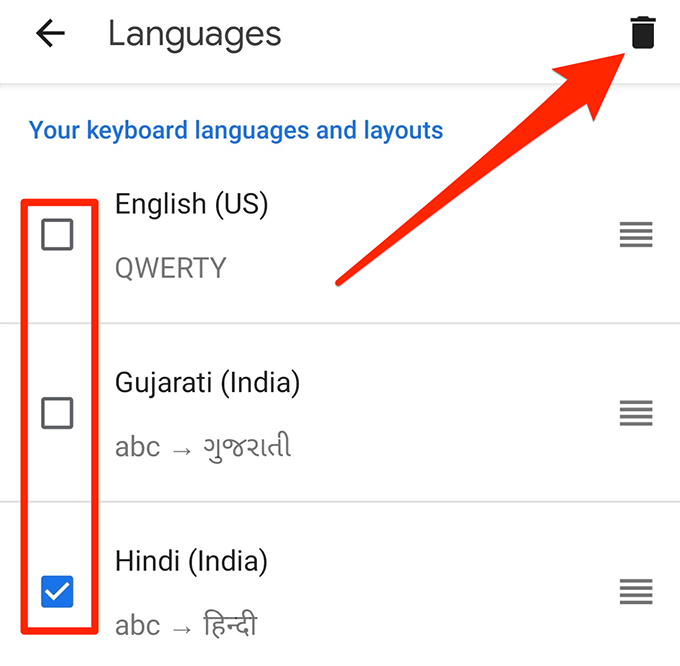Instalace jazyka klávesnice vám umožní psát všechny populární jazyky mluvené po celém světě. Téměř všechny platformy včetně Windows, macOS, Chrome OS, iOS a Android vám umožňují instalovat další jazyky klávesnice.
Jakmile přidáte jazyk, můžete přepínat mezi všemi dostupnými jazyky ve vašem zařízení. Jazyk klávesnice můžete odinstalovat, pokud jej již nechcete používat.

Jak nainstalovat jazyk klávesnice na Windows 10
Společnost Microsoft nabízí několik jazyků pro instalaci na váš počítač se systémem Windows 10 pomocí Nastaveníaplikace.
Současným stisknutím kláves Windows+ Iotevřete aplikaci Nastaveníá >.
Vyberte Čas a jazyk.
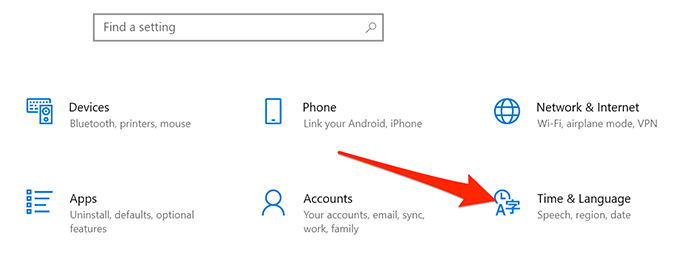
Na levém postranním panelu vyberte Jazyk.
Posuňte se v pravém podokně dolů k Preferované jazyky.
V této části vyberte možnost Přidat jazyk.
Vyberte jazyk klávesnice, který chcete přidat a v dolní části vyberte Další.
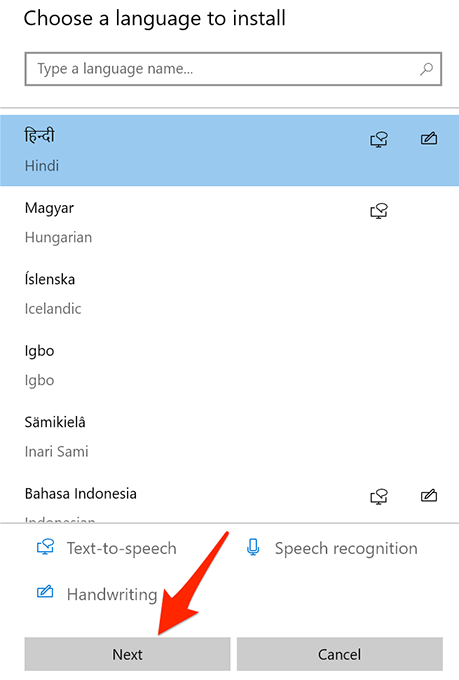
Chcete-li je povolit, vyberte další jazykové funkce. Poté vyberte možnost Install….
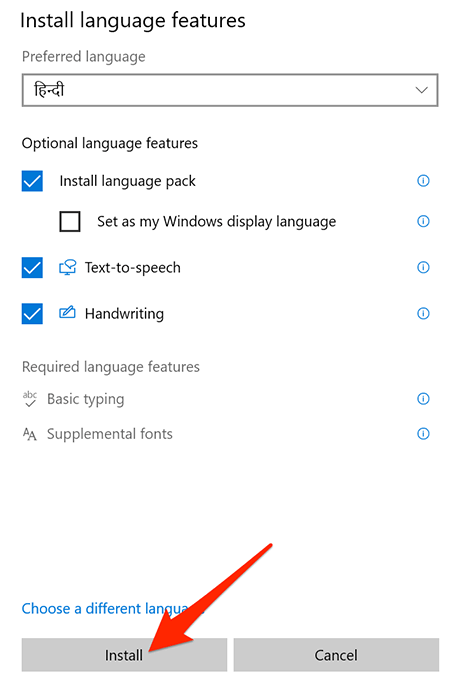
Jakmile je vybraný jazyk nainstalován, můžete na něj přepnout pomocí různých metod přepínání jazyků. Na stránce Jazyk v Nastavení klikněte na Klávesnice.
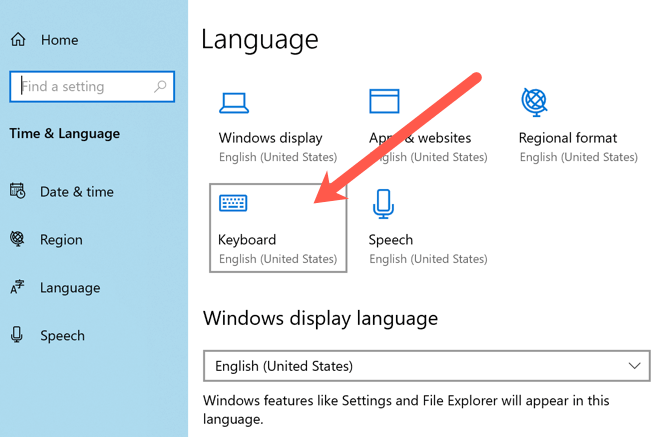
9. V rozevíracím seznamu pokračujte a vyberte nový jazyk pro vstup z klávesnice.
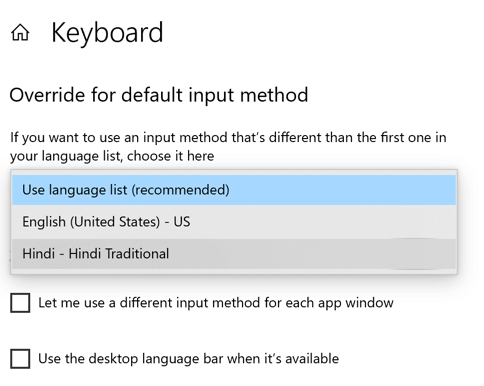
Můžete také kliknout na jazyk v části Preferované jazykya kliknout na Možnostia nainstalovat další funkce pro váš jazyk, například další klávesnice, pokud existují.
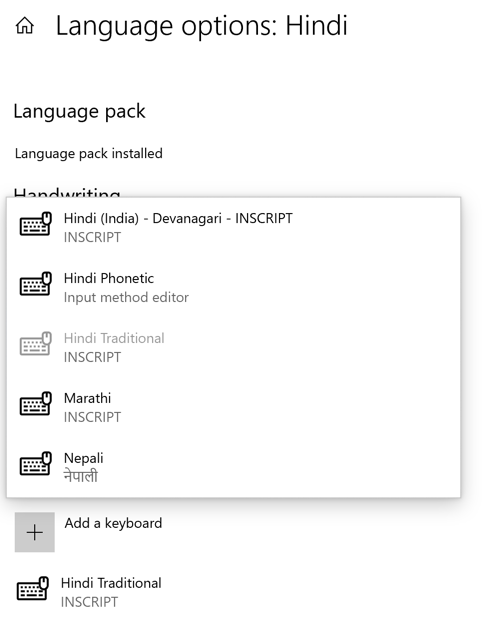
Chcete-li odstranit jazyk klávesnice, opakujte kroky 1–3 uvedené výše, abyste se dostali na obrazovku Jazyk, vyberte jazyk a zvolte možnost Odebrat….
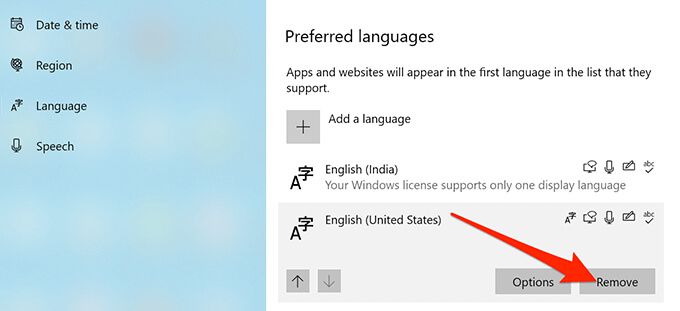
Jak nainstalovat jazyk klávesnice v systému macOS
Při instalaci a používání jazyka klávesnice v systému macOS postupujte podle následujících pokynů.
Vyberte logo Apple v levém horním rohu vašeho počítače Mac obrazovce a zvolte Předvolby systému.
Vyberte možnost Klávesnice.
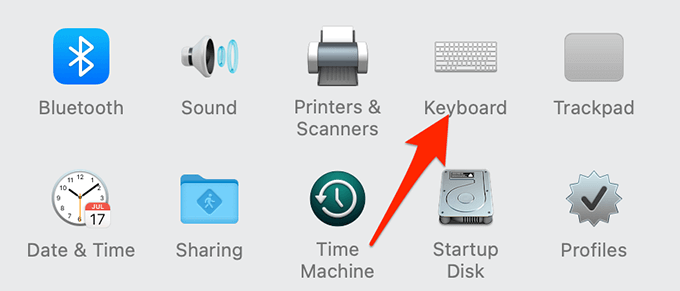
Vyberte kartu Vstupní zdrojev Nastavení klávesnice obrazovkapro zobrazení seznamu aktuálně nainstalovaných jazyků klávesnice.
Vyberte možnost + (Přidat)ve spodní části do seznamu přidejte nový jazyk.
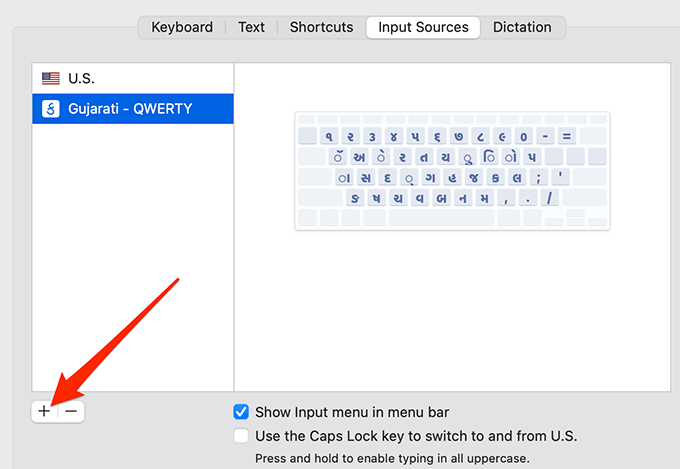
Na levém postranním panelu vyberte jazyk, který chcete přidat.
Vyberte zdroj vstupu vpravo pro svůj jazyk a poté vyberte Přidatdole.
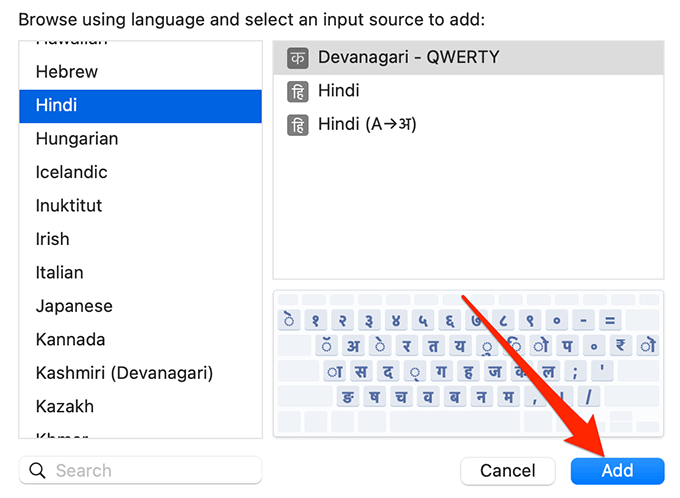
Nyní jste zpět na obrazovce Vstupní zdroje. Chcete-li přepínat mezi jazyky pomocí lišty nabídek vašeho počítače Mac, povolte možnost Zobrazit nabídku vstupu na panelu nabídek.
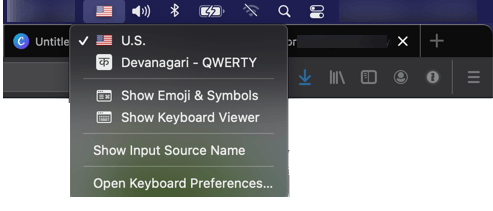
Chcete-li odebrat nainstalovaný jazyk, vyberte tento jazyk v seznamu a vyberte Možnost Odebrat (-)ve spodní části seznamu.
Jak nainstalovat jazyk klávesnice do Chromebooku
Zařízení se systémem Chrome OS jako Chromebook vám také umožňuje přidávat a používat více jazyků klávesnice.
Vyberte čas v pravém dolním rohu obrazovky a vyberte Nastavení(ikona ozubeného kola ⚙).
V levém panelu klikněte na rozbalovací nabídku Pokročilé a vyberte Jazyky a vstup.
V levém podokně vyberte možnost Spravovat metody zadávání.
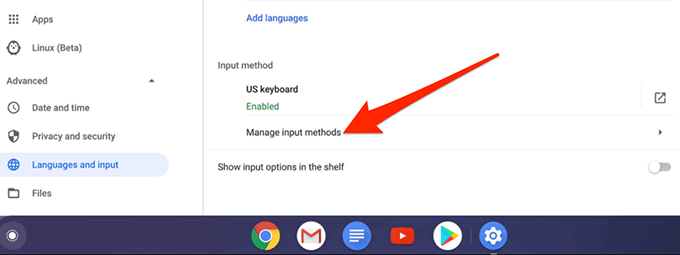
Chcete-li přidat nový jazyk klávesnice, vyberte Přidat metody zadávání.
Vyberte jazyk klávesnice, který chcete nainstalovat, a vyberte možnost Přidat
Váš nově nainstalovaný jazyk by měl vedle něj říkat Povoleno. To znamená, že je nyní použitelný ve vašem Chromebooku.
Nyní můžete ve svém Chromebooku otevřít textový dokument a k psaní do něj použít nový jazyk.
Jak nainstalovat jazyk klávesnice na iPhone
Apple usnadňuje přidání jazyka klávesnice do vašeho iPhone. Máte na výběr z několika jazyků, každý s vlastním rozložením klávesnice.
Spusťte na svém iPhonu aplikaci Nastavení.
Klepněte na Obecné>Klávesnice>Přidat novou klávesnici.
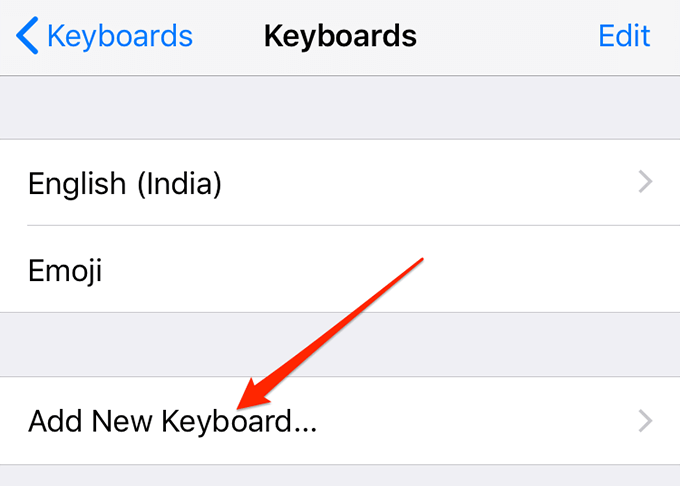
Kliknutím na jazyk ze seznamu nainstalujete jazykovou klávesnici
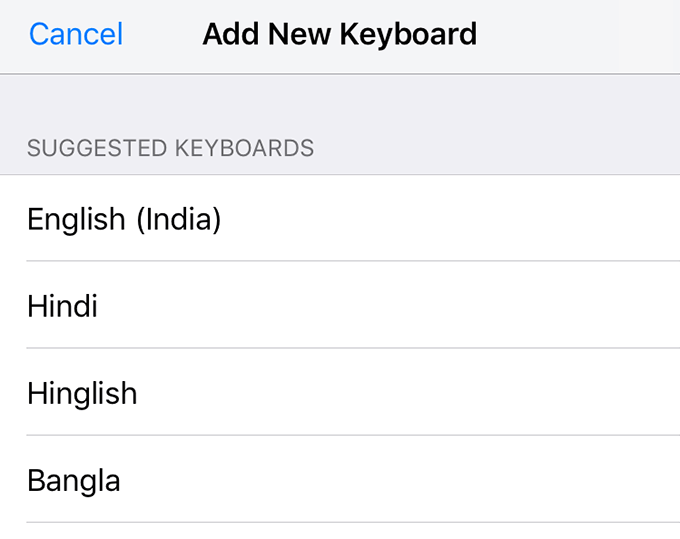
Vyberte rozložení klávesnice pro vybraný jazyk a klepněte na Hotovov pravém horním rohu.
Chcete-li odebrat nainstalovaný jazyk, klepněte na Upravitv pravém horním rohu obrazovky Klávesnice. Klepněte na znaménko Odebrat (-)vedle jazyka, který chcete odebrat, a poté vyberte Odstranit….
Jak nainstalovat jazyk klávesnice na Android
Zatímco většina zařízení Android používat Gboard, k psaní ve více jazycích není nutné používat tuto klávesovou aplikaci. Téměř všechny klávesové aplikace mají možnost nainstalovat si další jazyk a postup je téměř stejný jako postup Gboard.
Jelikož je Gboard nejběžněji používanou klávesovou aplikací, budeme zde vám ukážeme, jak do této klávesnice nainstalovat jazyk.
Otevřete aplikaci Nastavenív zařízení Android. Chcete-li to provést, stáhněte dolů z horní části obrazovky a vyberte ikonu ozubeného kola, nebo otevřete zásuvku aplikace a vyberte možnost Settings
Posuňte se úplně dolů a klepněte na Systém….
Klepněte na Jazyky a zadávánína následující obrazovce.
Vyberte Virtuální klávesnicea ze seznamu vyberte Gboard.
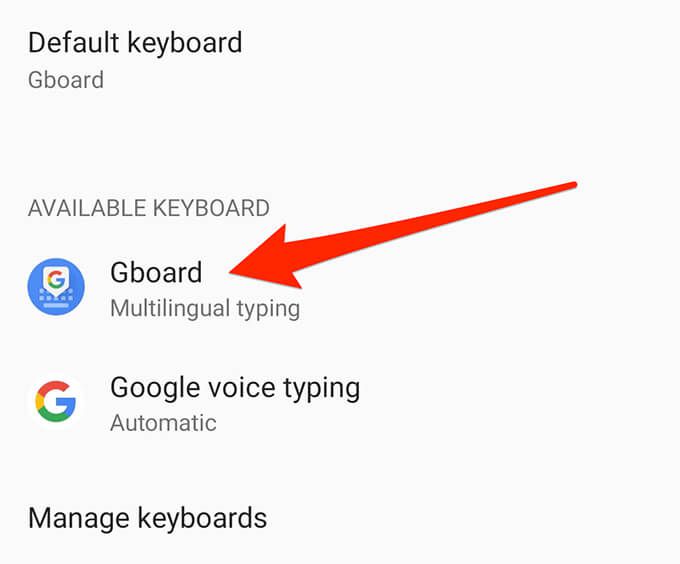
Vyberte první možnost s názvem Jazyky.
Klepnutím na Přidat klávesnicive spodní části nainstalujete nový jazyk klávesnice .
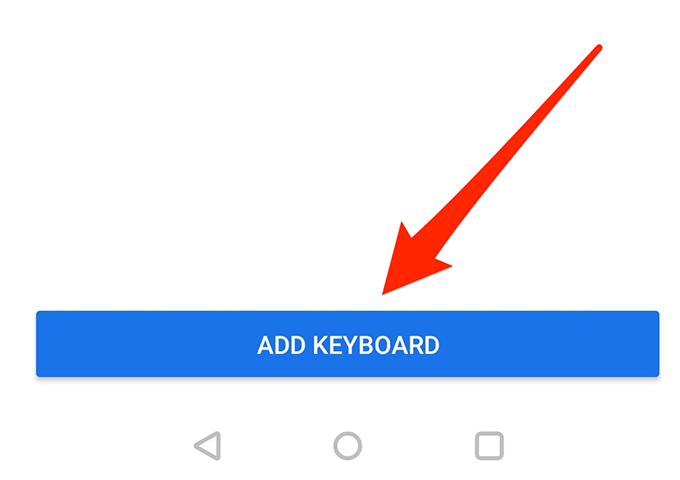
Vyberte jazyk, který chcete ve svém zařízení používat.
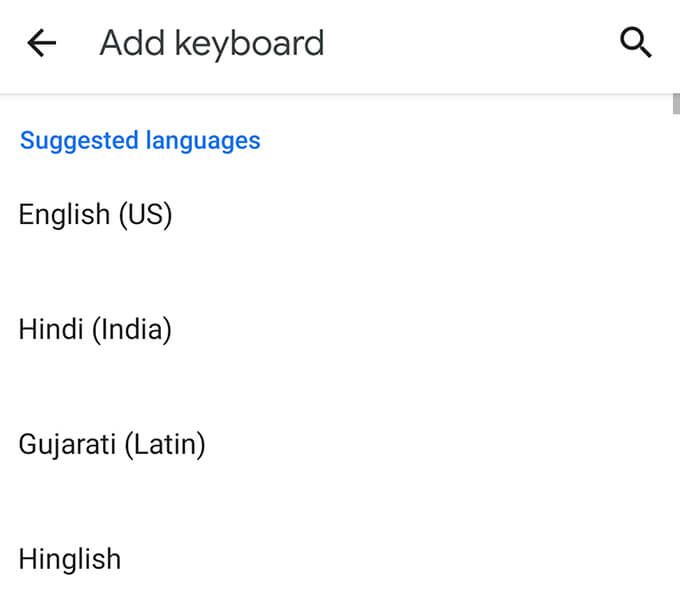
Na následující obrazovce vyberte typ klávesnice, který chcete mít pro vybraný jazyk. Vyberte Hotovov pravém dolním rohu.
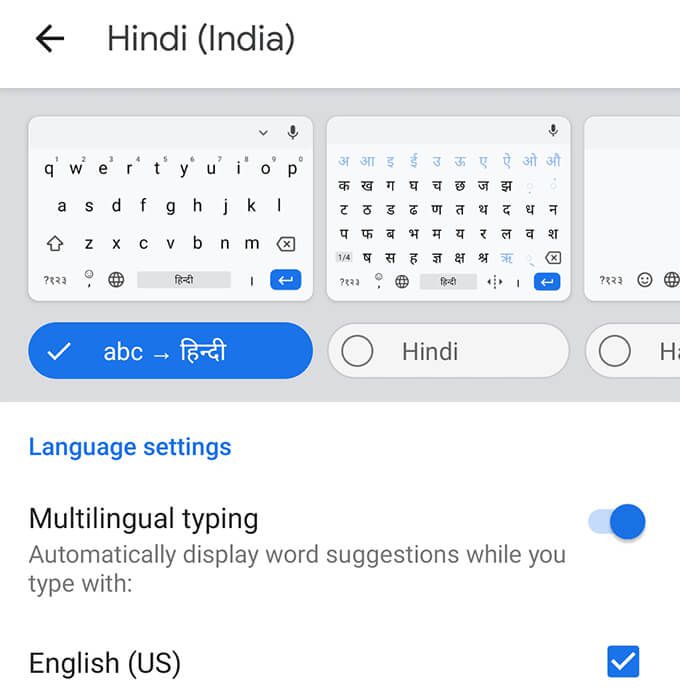
Při příštím použití Gboardu můžete přepnout na nově přidaný jazyk.
Chcete-li odebrat nainstalovaný jazyk, klepněte na ikonu tužky v pravém horním rohu obrazovky Jazyky. Vyberte jazyk, který chcete odebrat, a klepněte na ikonu pro odstranění v pravém horním rohu.
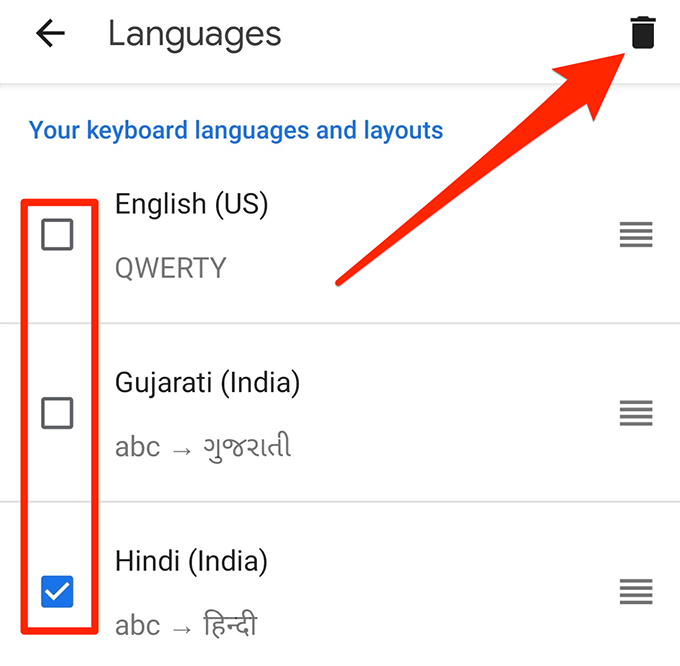
Poznámka:Výše uvedené metody instalují jazyk klávesnice, do kterého můžete pouze psát a ne systémjazyk na vašich zařízeních.
Související příspěvky: